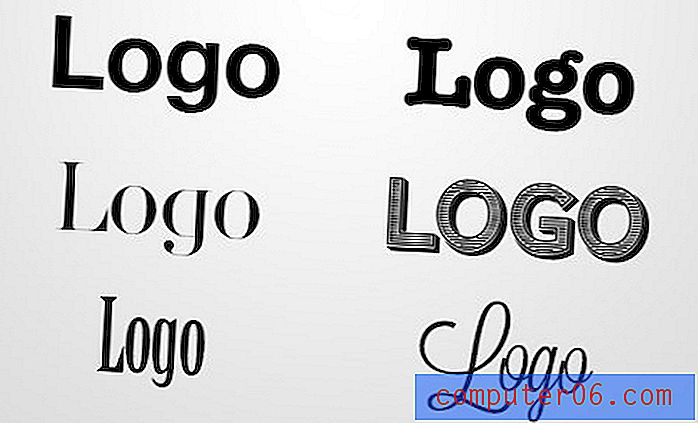Excel 2010'da Yazdırma Alanını Temizleme
Microsoft Excel 2010, e-tablonuzun yazdırılma şekli de dahil olmak üzere birçok yönünü özelleştirmenize olanak tanır. Daha önce bir belge için yazdırma alanını ayarladıysanız, Excel'de, bu hücrelerde bilgi olup olmadığına veya belge hakkında ek bilgi olup olmadığına bakılmaksızın, belirttiğiniz hücrelerin bir alanını yazdırmaya zorlayabileceğinizi biliyorsunuzdur. tablo. Ne yazık ki, yazdırma alanı ayarlanırken, yazdırabileceğiniz tek hücre aralığı budur. Bu nedenle, belirlenen yazdırma alanı artık doğru olmadığından veya e-tablonuzun farklı bir alanını yazdırmak istediğiniz için Excel 2010'da yazdırma alanını nasıl temizleyeceğinizi öğrenmeniz gerekiyorsa, aşağıdaki talimatları uygulayabilirsiniz.
Excel 2010'un Belirli Bir Yazdırma Alanı Yazdırmasını Durdurma
Excel 2010'da bir yazdırma alanı belirlemek, büyük bir e-tablonuz olduğunda ve bunun yalnızca belirli bir bölümünü yazdırmanız gerektiğinde çok yararlıdır. E-tablonun bir kopyasını her oluşturduğunuzda yazıcı ayarlarınızı değiştirmeyi hatırlamanız gerekmez ve e-tablonun belirli sayıda sayfaya sığacak şekilde yazdırılması için tüm sayfa düzeni ayarlarınızı yapılandırabilirsiniz. Ancak bu yazdırma alanı değiştiğinde ve ayarları kaldırmanız gerektiğinde, Excel 2010'da yazdırma alanını temizleyebilirsiniz.
Adım 1: Temizlemek istediğiniz ayarlanmış yazdırma alanı ile Excel belgesini açın.
2. Adım: Pencerenin üst kısmındaki Sayfa Düzeni sekmesini tıklayın.

Adım 3: Pencerenin üstündeki şeridin Sayfa Yapısı bölümündeki Yazdırma Alanı açılır menüsünü tıklayın ve ardından Yazdırma Alanını Temizle seçeneğini seçin.
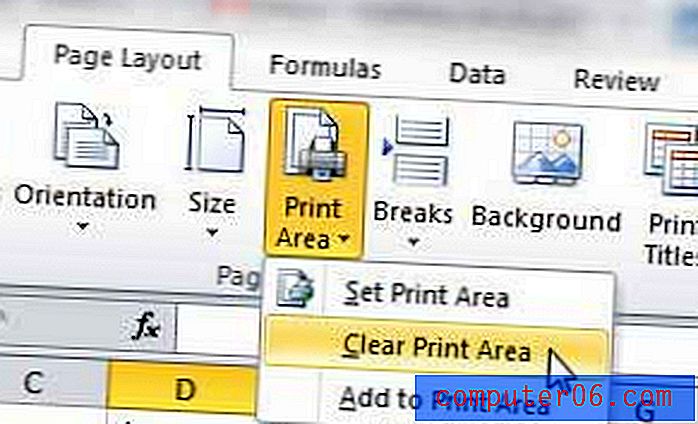
E-tablonuzu yazdırmak ve bir kez bir yazdırma alanını yok saymak istiyorsanız, ilerideki baskılar için hala aynı kalırken, Yazdır menüsündeki Yazdırma Alanını Yoksay seçeneğini de belirleyebilirsiniz.

Bu ayarı Dosya sekmesini, Yazdır'ı, Etkin Sayfaları Yazdır açılır menüsünü ve ardından Yazdırma Alanını Yoksay'ı seçerek bulabilirsiniz.